วิธีแก้ไข Gmail ไม่โหลดใน Chrome หรือ Firefox
โพสต์นี้แสดงวิธีแก้ไขหากคุณประสบปัญหาที่Gmail ไม่โหลดใน Chrome และ(Gmail won’t load in Chrome and Firefox) Firefox บางครั้ง แม้จะมีการเชื่อมต่ออินเทอร์เน็ตความเร็วสูง แต่ผู้ใช้ก็ประสบปัญหาGmailไม่โหลดในเว็บเบราว์เซอร์ มีหลายสาเหตุสำหรับปัญหานี้ เช่น ส่วนเสริมหรือส่วนขยายของเว็บเบราว์เซอร์ คุกกี้ แคช ฯลฯ
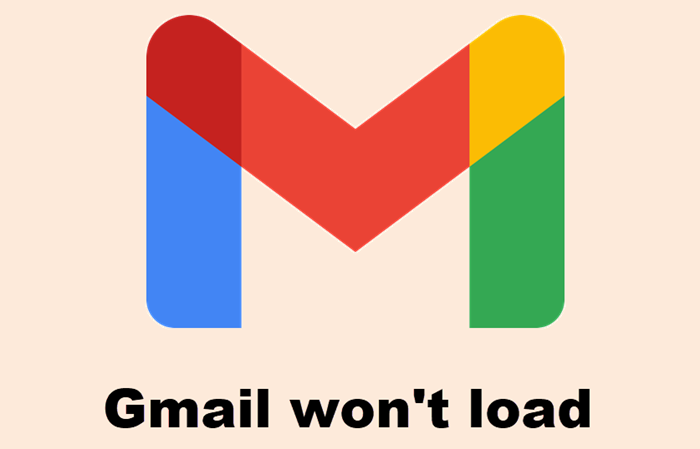
Gmail ไม่โหลดใน Chrome
หากGmailไม่โหลดในChromeให้ลองวิธีแก้ไขปัญหาต่อไปนี้:
- เปิด Chrome ในโหมดไม่ระบุตัวตน
- ตรวจสอบส่วนขยาย Chrome ของคุณ
- ลบ(Delete)ข้อมูลแคชและคุกกี้ในChrome
1] เปิด Chrome ในโหมดไม่ระบุตัวตน

หากGmailไม่โหลดในChromeให้ตรวจสอบว่าโหลดในโหมดไม่ระบุ ตัวตนหรือไม่ (Incognito)คลิก(Click)ที่จุดแนวตั้งสามจุดที่ด้านขวาบนของChromeแล้วเลือกหน้าต่างที่ไม่ระบุตัวตนใหม่(New incognito windows)หรือเพียงกดCtrl + Shift + Nบนแป้นพิมพ์เพื่อเปิดโหมดไม่ระบุ(Incognito mode) ตัวตน ใน Chrome
หากโหลดอาจเป็นส่วนขยายหรือส่วนเสริมที่มีปัญหา
2] ตรวจสอบส่วนขยาย Chrome ของคุณ
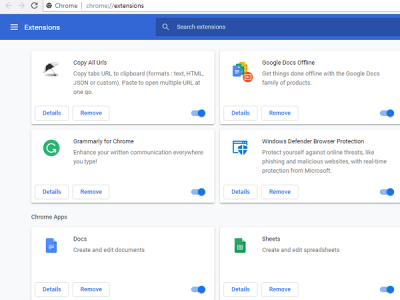
ส่วนขยายบางตัวอาจทำให้เกิดปัญหาในการโหลดหน้าในChrome ดังนั้น หากGmailไม่โหลดในChromeให้ปิดการใช้งานส่วนขยาย(disable the extensions)ทีละรายการ วิธีนี้ช่วยให้คุณทราบได้ว่าส่วนขยายใดที่เป็นสาเหตุของปัญหา
3] ลบ(Delete)แคชและข้อมูลคุกกี้ในChrome
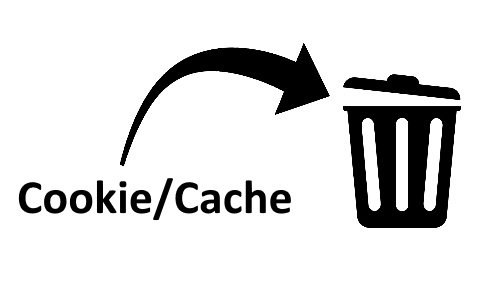
หากการปิดใช้งานส่วนขยายไม่ช่วย ให้ ลบข้อมูล แคชและคุกกี้ (delete cache and cookie data)การดำเนินการนี้จะใช้เวลาสักครู่ หลังจากลบข้อมูลแล้ว ให้โหลดGmail ใหม่ และตรวจสอบว่าปัญหาได้รับการแก้ไขหรือไม่
มันน่าจะช่วยได้
วิธีแก้ไขGmailไม่โหลดในFirefox
มาดูกันว่าสามารถแก้ไขGmailไม่โหลดในFirefoxได้อย่างไร ลองวิธีแก้ปัญหาต่อไปนี้:
- ข้าม(Bypass)แคชขณะโหลดGmailในFirefoxซ้ำ
- ล้างข้อมูลแคชและคุกกี้
- รีสตาร์ท Firefox ในเซฟโหมด(Safe Mode)
- ปิดใช้งานส่วนเสริมหรือส่วนขยาย
- เปลี่ยนเป็นธีมเริ่มต้น
- กำหนดค่าFirefoxด้วยConfiguration Editorหรือ about : config(about:config)
- รีเฟรช Firefox
ลองดูวิธีแก้ปัญหาเหล่านี้ทีละตัว
1] บายพาส(Bypass)แคชขณะโหลดGmailในFirefox
เมื่อGmailไม่โหลดในFirefoxขั้นตอนแรกที่คุณควรทำคือข้ามแคชและโหลดGmailใหม่ในFirefox บางครั้ง ข้อมูลแคชอาจเสียหายเนื่องจากผู้ใช้รายใดประสบปัญหานี้ หากคุณโหลดGmail ใหม่ เพียงแค่กดปุ่ม F5 หรือคลิกที่ปุ่มโหลดซ้ำFirefoxจะใช้ไฟล์แคชซึ่งไม่ได้ขจัดปัญหา ลองโหลดGmail ใหม่ โดยใช้วิธีใดวิธีหนึ่งต่อไปนี้:
- กดปุ่มShift ค้าง(Shift)ไว้แล้วคลิก ปุ่ม โหลด(Reload)ซ้ำบนFirefox
- กดปุ่มCtrl + F5หรือCtrl + Shift + Rเพื่อโหลดหน้านี้ใหม่อีกครั้ง
ซึ่งจะป้องกันไม่ให้Firefoxใช้ไฟล์ที่แคชไว้ขณะโหลดหน้าเว็บใหม่ เป็นวิธีที่มีประสิทธิภาพสำหรับเว็บแอปพลิเคชันที่ ซับซ้อนเช่นGmail
2] ล้างแคชและข้อมูลคุกกี้
หากวิธีการข้างต้นไม่สามารถแก้ปัญหาได้ ให้พิจารณาล้างข้อมูลคุกกี้และแคชในFirefox หากวิธีนี้แก้ปัญหาได้ คุณสามารถตั้งค่า Firefox ให้ลบคุกกี้และข้อมูลแคชโดยอัตโนมัติเมื่อ(set Firefox to auto-delete cookie and cache data on exit)ออก
โปรด(Please)บันทึกงานที่ค้างอยู่ของคุณก่อนที่จะดำเนินการนี้
อ่าน(Read) : ล้างคุกกี้ ข้อมูลไซต์ แคชสำหรับเว็บไซต์เฉพาะใน Chrome, Edge,(Clear Cookies, Site Data, Cache for specific website in Chrome, Edge, Firefox) Firefox
3] รีสตาร์ท Firefox ในเซฟโหมด

บางครั้ง ปัญหาของ “Gmail ไม่โหลดใน Firefox” เกิดขึ้นเนื่องจากส่วนเสริมบางตัว เซฟโหมด(Safe Mode)เป็นคุณลักษณะในFirefoxที่ปิดใช้งานส่วนเสริมชั่วคราว การทำเช่นนี้ คุณจะสามารถทราบได้ว่าส่วนขยายเป็นสาเหตุของปัญหาหรือไม่
4] ปิดใช้งานส่วนเสริมหรือส่วนขยาย
หากวิธีการข้างต้นสามารถแก้ไขปัญหาได้ ส่วนขยายอย่างน้อยหนึ่งรายการที่คุณติดตั้งบนFirefoxจะเป็นผู้ร้าย ตอนนี้ ขั้นตอนต่อไปคือการระบุส่วนขยายนั้นและปิดการใช้งาน ให้ปิดการใช้งานส่วนขยายทีละรายการและดูว่าปัญหาได้รับการแก้ไขหรือไม่
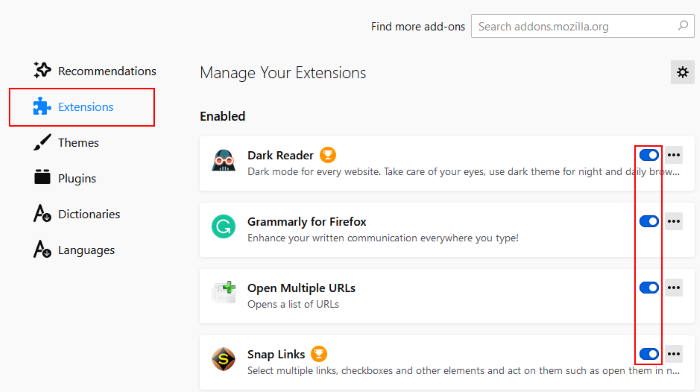
ทำตามขั้นตอนด้านล่าง:
- คลิก(Click)ที่เส้นแนวนอนสามเส้นที่ด้านขวาบนของFirefoxแล้วเลือกAdd-on and Themes (Add-ons and themes)หรือคุณสามารถกดCtrl + Shift + Aได้
- เลือกส่วนขยาย(Extensions)จากด้านซ้ายและสลับปุ่มเพื่อปิดใช้งานส่วนขยายเฉพาะ
มันช่วยไหม ถ้าไม่ ให้ไปยังแนวทางแก้ไขปัญหาถัดไป
5] เปลี่ยนเป็นธีมเริ่มต้น
บางครั้งผู้ใช้ติดตั้งธีมจำนวนมากที่ส่งผลต่อเวลาในการโหลดหน้าเว็บ หากคุณได้ติดตั้งธีมใด ๆ บนFirefoxให้ปิดการใช้งานและดูว่าจะช่วยได้หรือไม่
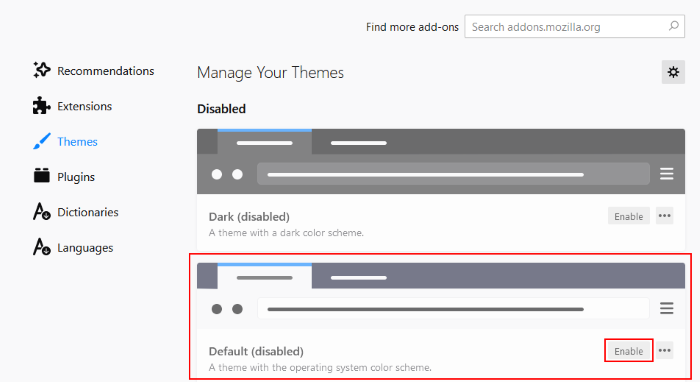
ทำตามคำแนะนำด้านล่าง:
- กดCtrl + Shift + Aบนแป้นพิมพ์ของคุณ
- คลิกธีม(Themes)ทางด้านซ้าย
- เลื่อน(Scroll)บานหน้าต่างด้านขวาเพื่อค้นหาธีมเริ่มต้น
- คลิกเปิดใช้งาน(Enable)เพื่อเปิดใช้งาน
หากวิธีนี้แก้ปัญหาได้ ให้ใช้ธีมเริ่มต้นในFirefox
6] กำหนดค่า Firefox(Configure Firefox)ด้วยConfiguration Editorหรือ about:config
ผู้ใช้บางคนรายงานว่าการปรับแต่งการตั้งค่า about:config ในFirefoxช่วยให้พวกเขาแก้ปัญหาได้
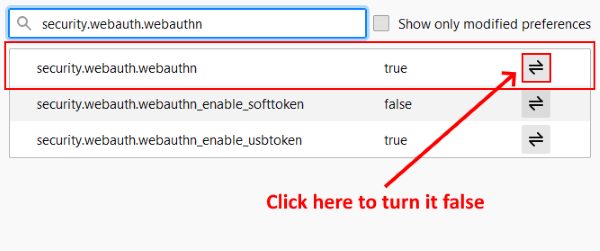
ทำตามขั้นตอนเหล่านี้:
- เปิดแท็บใหม่ พิมพ์about:configแล้วกด Enter
- คลิก “ ยอมรับความเสี่ยงและดำเนินการต่อ(Accept the Risk and Continue) ”
- พิมพ์
security.webauth.u2fในแถบค้นหาและตั้งค่าเป็นเท็จ(false)โดยคลิกที่ไอคอนลูกศรคู่ - ตอนนี้พิมพ์
security.webauth.webauthnและเปลี่ยนเป็นเท็จ(false)
โหลด Gmail เลย
7] รีเฟรช Firefox
หากวิธีแก้ปัญหาข้างต้นไม่เหมาะกับคุณ การรีเฟรช Firefox(refreshing Firefox)อาจช่วยได้ ฉันกำลังประสบปัญหาเดียวกันบนคอมพิวเตอร์ของฉัน หลังจากนั้น ฉันรีเฟรชFirefoxและปัญหาได้รับการแก้ไขแล้ว คุณสมบัติ รีเฟรช Firefox(Refresh Firefox)จะรีเซ็ตส่วนเสริมและบุ๊กมาร์กทั้งหมด
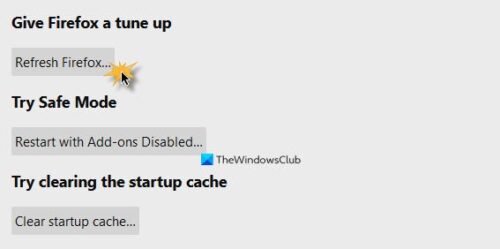
หากคุณสร้าง บัญชี Firefoxบุ๊กมาร์กและส่วนเสริมของคุณจะได้รับการกู้คืนโดยอัตโนมัติหลังจากที่คุณลงชื่อเข้าใช้อีกครั้ง อย่างไรก็ตาม ขอแนะนำให้ส่งออกบุ๊กมาร์กทั้งหมดของคุณในรูปแบบ HTML(export all your bookmarks in HTML format)เพื่อให้คุณสามารถอัปโหลดไปยัง Firefox หากเกิดปัญหาขึ้น
ทำตามขั้นตอนด้านล่าง:
- คลิก(Click)ที่เส้นแนวนอนสามเส้นที่ด้านขวาบนของFirefox
- ไปที่ “ Help > More_Troubleshooting Information ”
- คลิกที่ปุ่มรีเฟรชFirefox(Refresh Firefox)
การดำเนินการนี้จะใช้เวลาสักครู่
เราหวังว่าบทความนี้จะช่วยคุณแก้ปัญหา
อ่านต่อไป(Read next) : อีเมลติดอยู่ในกล่องขาออกของ(Email is stuck in the Outbox of Gmail) Gmail
Related posts
วิธีลงชื่อเข้าใช้ Gmail โดยไม่ต้องลงชื่อเข้าใช้ Chrome
วิธีการส่งต่ออีเมลหลายฉบับเป็นกลุ่มในครั้งเดียวใน Gmail
MailTag สำหรับ Gmail เสนอการติดตามอีเมลการตั้งเวลาและ auto follow-up
วิธีการติดตั้งและใช้ Sortd Gmail add-on บน Chrome
Fix Corrupted Content Error ใน Gmail เมื่อใช้ Firefox
Share Button Plugins สำหรับ Share Button Plugins, Chrome, Firefox and Edge browsers
ล้าง Cookies, Site Data, Cache สำหรับเว็บไซต์เฉพาะ: Chrome Edge Firefox
วิธีการเปิด Chrome, Edge or Firefox browser ใน Full Screen mode
Always แสดง The Download button ใน Chrome, Firefox and Edge
วิธีการปิดการใช้งานหรือเปิดใช้งาน Caret Browsing ใน Chrome or Firefox
Record audio จาก browser tab ของ Chrome or Firefox
วิธีการปิดตัวใน Password Manager ใน Chrome, Edge, Firefox
ฟรี Web Cache Viewer สำหรับ Chrome, Firefox and Edge browsers
การแก้ไข: recaptcha ไม่ทำงานใน Chrome, Firefox หรือเบราว์เซอร์ใด ๆ
10 Best Chrome, Edge, และ Firefox ส่วนขยายเพื่อบันทึกหน้าเพื่ออ่านในภายหลัง
ไม่สามารถพิมพ์ลงในฟิลด์ป้อนข้อความใน Chrome and Firefox browsers
Combine ทั้งหมด Your Email Accounts เป็นหนึ่ง Gmail Inbox
วิธีตั้งค่า Parental Control ใน Chrome, Edge, Firefox, Opera
เปิดใช้งาน Dark Mode บนเว็บไซต์ใด ๆ โดยใช้ Dark Reader สำหรับ Chrome, Firefox
การแก้ไข: Vimeo ไม่ทำงานใน Chrome or Firefox
